Névjegyek átvitele Androidról iPhone XS/11-re
Amikor a névjegyek Androidról iPhone XS/11-re való átviteléről van szó, kellő figyelmet fordítunk arra, hogy ne rontsuk el a folyamatot.
Ennek ellenére számos módja van váltson új iPhone-ra Android-eszközről, némelyik valóban elavult. Fontolja meg a névjegyek átvitelét Androidról iPhone XS/11-re Bluetooth-on keresztül. Ha hatalmas telefonkönyvvel rendelkezik, akkor hosszú évekbe telhet, amíg befejezi a névjegyek mozgatását. Egyáltalán nem kell aggódnia. Elképesztő alternatív megoldásaink vannak az Ön számára.
Ebben a cikkben 4 létfontosságú megoldást mutatunk be annak érdekében, hogy az Androidról az iPhone-ra való átállás zökkenőmentes legyen.
Névjegyek átvitele Androidról iPhone XS/11-re egyetlen kattintással
Ha egyetlen kattintással szeretne névjegyeket importálni az iPhone XS/11 készülékre Androidról, nincs jobb megoldás DrFoneTool – Telefon átvitel. Ezzel az eszközzel nemcsak a névjegyeket, hanem az eszközadatok széles körét is átviheti Android-ról iPhone-ra. Fényképek, zene, szöveges üzenetek, videók stb. ezek közül néhány.

DrFoneTool – Telefon átvitel
Könnyen viheti át a névjegyeket Androidról iPhone XS/11-re
- Lehetővé teszi az adatok átvitelét Android, iOS és WinPhone között egyetlen kattintással.
- Biztonságos és nincs adatvesztés az eszközök közötti adatátvitel során.
- Több mint 6000 mobileszköz-modellt támogat különböző márkáktól, például Apple, Sony, Samsung, HUAWEI, Google stb.
- Támogatja az összes Android és iOS verziót.
Jól! Miután végigment a DrFoneTool – Phone Transfer csodálatos funkcióin. Mit szólnál, ha megtanulnád a névjegyek Androidról iPhone XS/11-re történő átvitelének lépésről lépésre a DrFoneTool – Phone Transfer segítségével?
Itt van, hogyan névjegyek átvitele Androidról iPhone XS/11-re 1 kattintással:
1. lépés: Töltse le a DrFoneTool – Phone Transfer programot a számítógépére, majd telepítse. Indítsa el a telepítés után, és kattintson a „Telefon átvitel” fülre a DrFoneTool szoftver felületén.

2. lépés: Most csatlakoztassa Android-eszközét és az iPhone XS/11-et a számítógéphez eredeti USB-kábelek segítségével.
3. lépés: Az eszközök észlelése után a következő képernyőn ki kell választania az Androidot forráseszközként. Mivel névjegyeket szeretne importálni az iPhone XS/11 készülékre Androidról, az iPhone XS/11-et kell kiválasztani a céleszköz helyett.

Jegyzet: Rossz kiválasztás esetén érintse meg a „Flip” gombot, és módosítsa a kijelölést.
4. lépés: Ebben a lépésben ki kell választania az Android-eszközről az iPhone XS/11-re áthelyezni kívánt adattípust, azaz a „Névjegyek”-et. Most egymás után nyomja meg az „Átvitel indítása” gombot az átvitel elindításához.

Jegyzet: Ha használt iPhone XS/11-ről van szó, akkor bejelölheti az ‘Adatok törlése másolás előtt’ jelölőnégyzetet, hogy az adatok átvitele előtt törölje a rajta lévő meglévő adatokat.
5. lépés: Hagyjon egy kis időt a folyamat befejezéséhez. A névjegyek átvitele sikeresen megtörtént az Android készülékről az iPhone XS/11 készülékre.
Névjegyek átvitele Androidról iPhone XS/11-re a Move to iOS segítségével
Az Apple iOS-alkalmazására való áttérés lehetővé teszi, hogy zökkenőmentesen váltson át Android-eszközről iOS-eszközre. Legyen szó iPhone, iPad vagy iPod Touch készülékről, ezzel az eszközzel a tartalom átvitele egyszerű lesz.
Ez magában foglalja az adatok automatikus áthelyezésének gyors lépéseit. A névjegyeken kívül támogatja az üzenetek előzményeit, a webes könyvjelzőket, a fényképezőgéppel készült fényképeket és videókat, az ingyenes alkalmazásokat stb. Csak gyári beállításokra vagy vadonatúj iPhone-ra viszi át az adatokat.
Az Áthelyezés iOS-re alkalmazás lépésről lépésre útmutatója névjegyek importálásához iPhone XS/11 készülékre Androidról
- Töltse le az „Áthelyezés iOS-re” alkalmazást Android-eszközére. Telepítse és indítsa el hamarosan.
- Szerezze be iPhone XS/11 készülékét, majd állítsa be a nyelvet, a jelszót és a touchID-t. Ezután csatlakoztassa egy Wi-Fi hálózathoz. Keresse meg az „Alkalmazások és adatok” elemet, és válassza az „Adatok áthelyezése Androidról” lehetőséget.

- Android-telefonján kattintson a „Folytatás”, majd az „Elfogadom” gombra. Egy kódot kérő üzenet jelenik meg Android-mobilján.
- Szerezze be az iPhone-t, nyomja meg a „Folytatás” gombot, és jegyezze fel a megjelenő kódot. Írja be ezt Android-eszközén. Ha az Android és az iPhone is csatlakozik a Wi-Fi-hez, válassza ki a „Névjegyek” lehetőséget az adattípusok közül, és érintse meg a „Tovább” gombot.

- Android telefonján kattintson a „Kész” gombra, amint az adatátvitel befejeződött. Hagyja, hogy az iPhone XS/11 szinkronizálja a névjegyeket. Most be kell állítania iCloud-fiókját. Ha elkészült, megtekintheti az átvitt névjegyeket az iOS-eszközön.

Névjegyek átvitele Androidról iPhone XS/11-re Google-fiók használatával
Alternatív megoldásként importálhat névjegyeket az iPhone XS/11-be a Gmailből Android-mobiljáról is. ehhez először szinkronizálnia kell a Gmail és az Android készülék névjegyeit.
Itt található a részletes útmutató a névjegyek átviteléhez Androidról iOS-eszközre.
- Lépjen Android telefonjára, lépjen a ‘Fiókok’ fülre, és engedélyezze a névjegyek szinkronizálását. „Beállítások” > „Fiókok” > „Google” > Kapcsolja be a „Névjegyek” kapcsolót, érintse meg a „3 függőleges pont” > „Szinkronizálás most” lehetőséget.

- Most ugyanazt a Gmail-fiókot kell hozzáadnia az iPhone X-hez, hogy szinkronizálja a névjegyeket. Ehhez lépjen a ‘Beállítások’ > ‘Jelszavak és fiókok’ > ‘Fiók hozzáadása’ > ‘Google’ menüponthoz. Ezután meg kell adnia ugyanazt a Gmail-fiókot, amelyet Androidon használt a névjegyek szinkronizálásához.
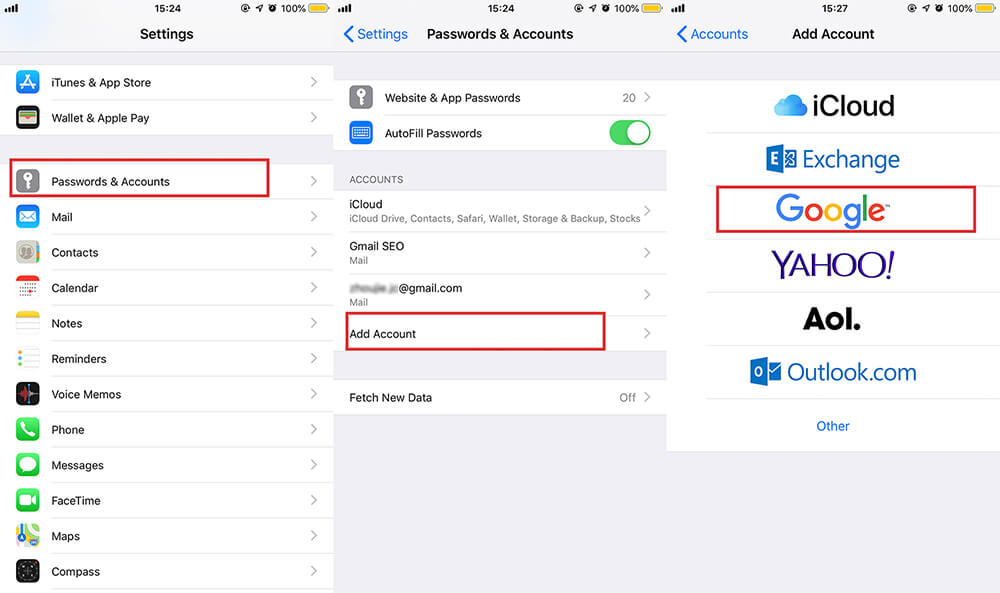
- Végül lépjen be a ‘Beállítások’, majd a ‘Jelszavak és fiókok’ menübe, érintse meg Gmail-fiókját, és ellenőrizze, hogy a ‘Kapcsolatok’ kapcsoló be van-e kapcsolva. Kapcsolja be, ha még nincs. Rövid időn belül megtalálhatja az Android-névjegyeket, amelyek ezután megjelennek az iPhone XS/11-en.
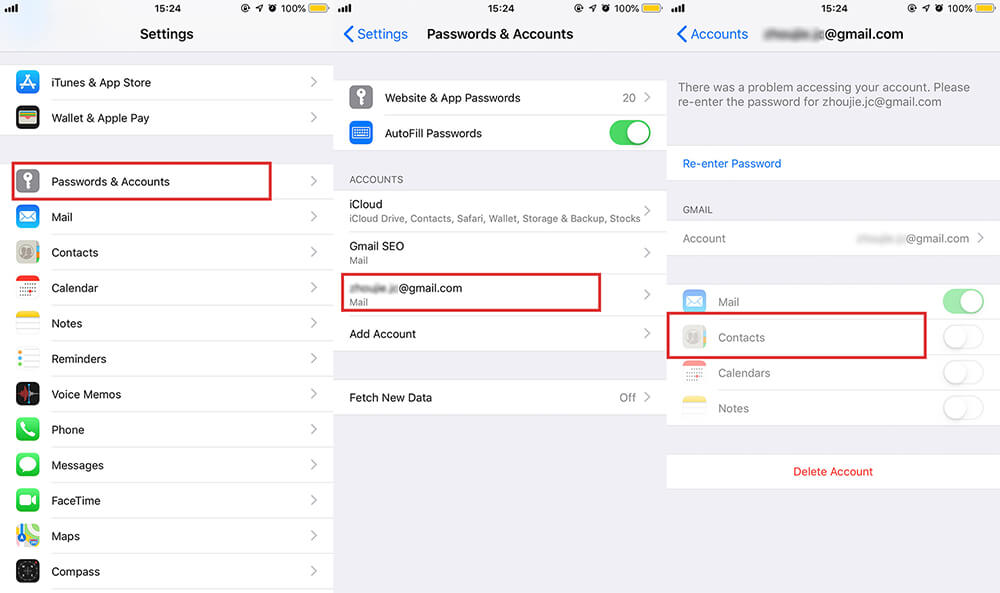
Névjegyek átvitele Androidról iPhone XS/11-re SIM-kártya használatával
Mint tudja, maga a SIM-kártya bizonyos számú névjegyet tartalmazhat, a szolgáltatótól és a telefon gyártmányától és típusától függően.
- Nyissa meg a ‘Kapcsolatok’ alkalmazást, és kattintson a ‘Továbbiak’ gombra. Nyissa meg az „Importálás/Exportálás” vagy egyszerűen a „Névjegyek exportálása” lehetőséget.
- Kattintson az „Exportálás SIM-kártyára” vagy „SIM-kártyára” lehetőségre, majd válassza ki a névjegyek forrását, pl. „Telefon”/„WhatsApp”/„Google”/„Messenger”.
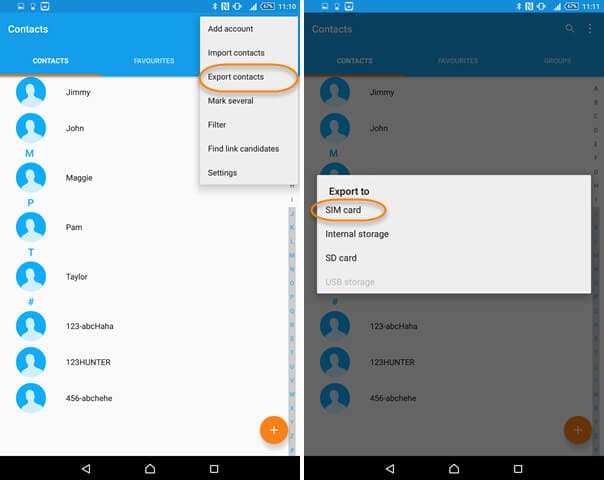
- Ezután nyomja meg az ‘Exportálás’ és a ‘Folytatás’ gombot.
- Most nyissa ki Android telefonja SIM-kártyanyílását, és válassza le a SIM-kártyát. Helyezze be az iPhone XS/11-be, és kapcsolja be. A névjegyeket iPhone-ján találhatja meg.
Jegyzet: Bár ez ritka manapság. Abban az esetben, ha történetesen nagyon régi SIM-kártyája van, és Android telefonja támogatta a méretet. Előfordulhat, hogy le kell vágnia, hogy illeszkedjen az iPhone XS/11 mikro-SIM foglalatába.
Legfrissebb cikkek